

By Vernon Roderick, Dernière mise à jour: March 14, 2024
Pour nous aider à nous souvenir des moments et événements spéciaux que nous célébrons, nous prenons des photos et stockons ces souvenirs sur nos appareils numériques pour un accès pratique à l'avenir. Les photos peuvent être stockées dans différents formats tels que JPG, JPEG, PNG, GIF et bien d'autres. Mais que se passerait-il si un jour, nos précieuses photos disparaissaient ou étaient supprimées ? Ce sera tellement décevant de perdre les souvenirs les mieux gardés que nous avons.
Pour vous aider dans ce genre de situation, cet article propose des méthodes de base qui vous guideront sur comment récupérer des photos supprimées sur Mac, qu'il s'agisse de fichiers supprimés accidentellement, temporairement ou définitivement. Différents facteurs entraînent la suppression ou la perte de photos sur votre appareil. Voici un autre article similaire sur récupérer des photos supprimées de l'ordinateur. Vous pouvez également cliquer dessus pour en savoir plus.
Un programme de récupération de données appelé FoneDog Data Recovery peut également vous aider à récupérer des photos supprimées sur Mac, ce qui constitue une option plus pratique et plus fiable que vous pouvez utiliser.
Partie 1. Le meilleur logiciel pour récupérer des photos supprimées sur MacPartie 2. Causes courantes des photos suppriméesPartie 3. Conseils importants sur la façon de récupérer des photos supprimées sur MacPartie 4. 6 façons de récupérer des photos supprimées sur MacPartie 5. En résumé
Si vos photos supprimées ne peuvent pas être restaurées parce qu'elles ont été définitivement supprimées ou que la corbeille a été vidée, vous pouvez utiliser un programme de récupération de données fiable et professionnel appelé FoneDog Data Recovery.
Il peut récupérer des photos et autres fichiers supprimés ou perdus dans n'importe quel format et type de données à partir de n'importe quel appareil tel qu'un ordinateur Mac. L'outil dispose d'un assistant d'interface simple et facile à utiliser qui peut vous guider tout au long du processus de récupération de données.
De plus, FoneDog Data Recovery propose des modes d'analyse rapide et approfondie en fonction de votre situation et vous permet de prévisualiser chaque fichier. Après l'analyse, vous pouvez sélectionner les fichiers que vous souhaitez restaurer sur votre appareil.
L'outil prend en charge la récupération de données dans tout type de situation, même si vous pensez que le fichier ne peut pas être récupéré, mais que c'est possible. Ceci est disponible pour Mac et Windows dans une version d'essai gratuite.
Récupération de données
Récupérez les images, documents, fichiers audio et autres supprimés.
Récupérez les données supprimées de l'ordinateur (y compris la corbeille) et des disques durs.
Récupérez les données de perte causées par un accident de disque, des écrasements du système d'exploitation et d'autres raisons.
Téléchargement gratuit
Téléchargement gratuit

Téléchargez et installez le programme FoneDog Data Recovery sur votre ordinateur. Ceci est disponible pour Mac OS. Accédez à l'application via l'icône de raccourci sur le bureau, l'icône épinglée sur la barre des tâches ou les programmes du menu Démarrer.
Sur l'écran principal de FoneDog Data Recovery, choisissez les types de fichiers image et les lecteurs de disque dur sur lesquels vous récupérerez les photos supprimées. Vous pouvez également spécifier l'emplacement de la corbeille des données supprimées ou perdues à analyser.

FoneDog Data Recovery propose deux modes d'analyse pour votre appareil : Analyse rapide ou Analyse approfondie. L’analyse approfondie prendra beaucoup plus de temps mais renverra plus de contenu. Pour commencer l'analyse des données, cliquez sur le bouton Analyser. Les résultats seront renvoyés classés dans des dossiers. Vous pouvez choisir de prévisualiser les fichiers avant de procéder à la récupération des données.
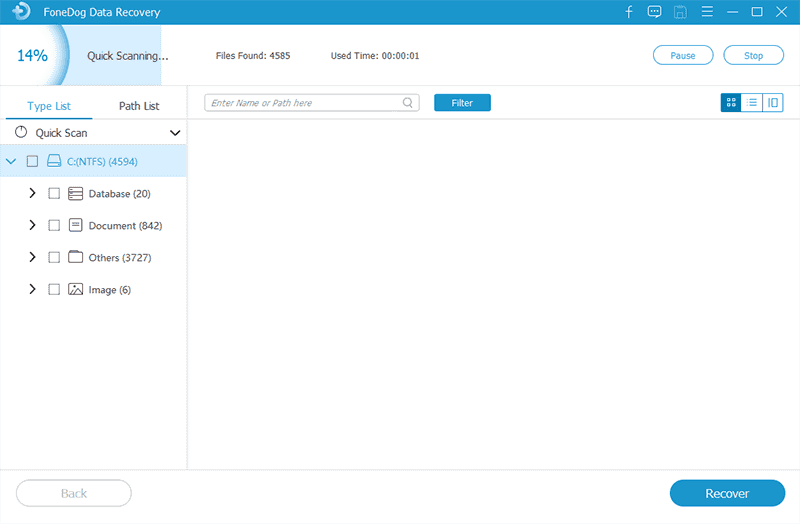
Après la numérisation, vous pouvez sélectionner les photos que vous souhaitez restaurer. Pour une recherche rapide, vous pouvez filtrer les résultats du fichier par nom de fichier ou chemin. Pour commencer la récupération des données, cliquez sur le bouton Récupérer. Attendez la fin du processus de récupération des données et assurez-vous qu'il n'y a pas de perturbations pendant le processus.
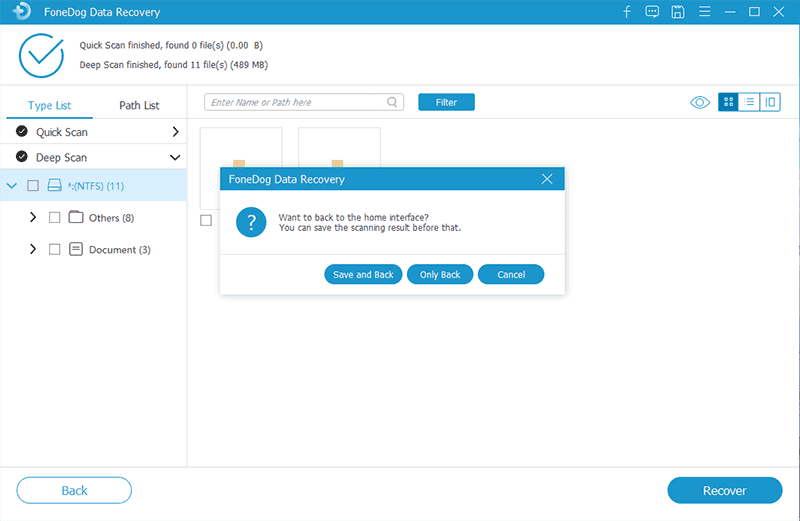
Les photos que nous stockons sur nos appareils numériques peuvent être supprimées ou disparaître en raison de plusieurs facteurs tels qu'une suppression accidentelle, un formatage du disque, des problèmes d'application ou de logiciel, une panne du système, une panne de disque, le vidage de la corbeille qui stocke les données temporairement supprimées, des logiciels malveillants. et les menaces de virus qui suppriment automatiquement les fichiers ou les erreurs humaines.
Voici quelques conseils qui vous aideront à récupérer avec succès des photos supprimées sur Mac. Lorsque les fichiers sont supprimés, arrêtez immédiatement d'utiliser votre appareil. N'enregistrez aucun nouveau fichier afin de ne pas écraser le lecteur sur lequel les photos sont stockées. Récupérez immédiatement les photos supprimées en utilisant les méthodes décrites et enregistrez les photos récupérées sur un autre lecteur ou appareil.
Cette section fournit des informations de base qui vous guideront sur la façon de récupérer des photos supprimées sur Mac. Les fichiers supprimés seront automatiquement envoyés dans la corbeille que vous pourrez toujours restaurer. Mais si la corbeille a été vidée, les fichiers sont définitivement supprimés.
Étape 01 : Sur votre ordinateur Mac, accédez à Finder.
Étape 02: Cliquez sur le Corbeille icône dans le dock. Recherchez les photos supprimées dans la liste.
Étape 03 : Faites glisser les photos supprimées sur le bureau ou vers votre emplacement préféré sur l'ordinateur. Vous pouvez également faire un clic droit sur la photo supprimée et sélectionner Remettre pour restaurer les photos supprimées de la corbeille vers l'emplacement du fichier d'origine.
Si jamais vous ne parvenez pas à localiser les photos supprimées sur votre ordinateur Mac, ce qui peut se produire en raison du vidage de votre corbeille et donc des fichiers définitivement supprimés, vous pouvez utiliser l'outil de récupération de données FoneDog pour récupérer les fichiers supprimés qui sont abordés dans une autre section de ce document. article.

Cette section fournit un processus simple sur la façon de récupérer des photos supprimées sur Mac à l'aide de l'option Annuler. Pour que cela fonctionne, l'annulation doit être effectuée immédiatement après la suppression du fichier. Cette méthode ne sera pas possible si la Corbeille est déjà vidée.
Étape 01 : Sur votre ordinateur Mac, accédez à Finder.
Étape 02: cliquez sur Modifier.
Étape 03: cliquez sur Annuler le déplacement de pour annuler la suppression.
Étape 04 : Vérifiez que les photos sont maintenant restaurées.
Si jamais vos photos supprimées ne peuvent pas être restaurées sur votre ordinateur Mac, vous pouvez utiliser l'outil FoneDog Data Recovery pour récupérer les fichiers supprimés qui sont abordés dans une autre section de cet article.
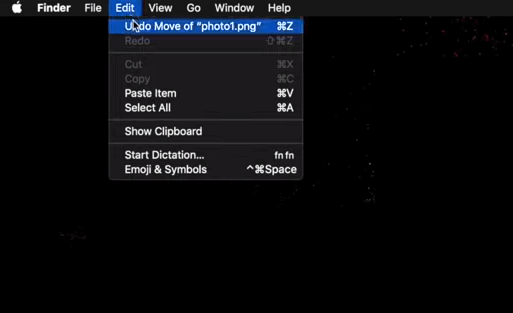
Cette section vous apprendra comment récupérer des photos supprimées sur Mac à partir de l'application Photos. Une fois qu'une photo a été supprimée, elle sera stockée dans l'album Récemment supprimé de l'application Photos qui sera disponible pendant 30 jours, après quoi elle sera définitivement supprimée.
Remarque : n'activez pas iCloud sur l'application ou sur Mac pour éviter de supprimer une photo dans iCloud ou sur vos appareils, car il synchronise les fichiers de votre ordinateur Mac avec vos autres appareils, supprimant ainsi les mêmes photos sur vos autres appareils.
Étape 01 : Sur votre ordinateur Mac, lancez le Photos app.
Étape 02 : Dans le coin gauche de la fenêtre, sélectionnez Supprimé récemment.
Étape 03 : Recherchez vos photos supprimées et cliquez sur les vignettes.
Étape 04 : Dans le coin droit de la fenêtre, cliquez sur le Récupérer .
Étape 05 : Accédez à l'emplacement d'origine des photos et voyez si ces fichiers sont maintenant restaurés.
Si jamais vos photos supprimées ne peuvent pas être restaurées sur votre ordinateur Mac, vous pouvez utiliser l'outil FoneDog Data Recovery pour récupérer les fichiers supprimés qui sont abordés dans une autre section de cet article.
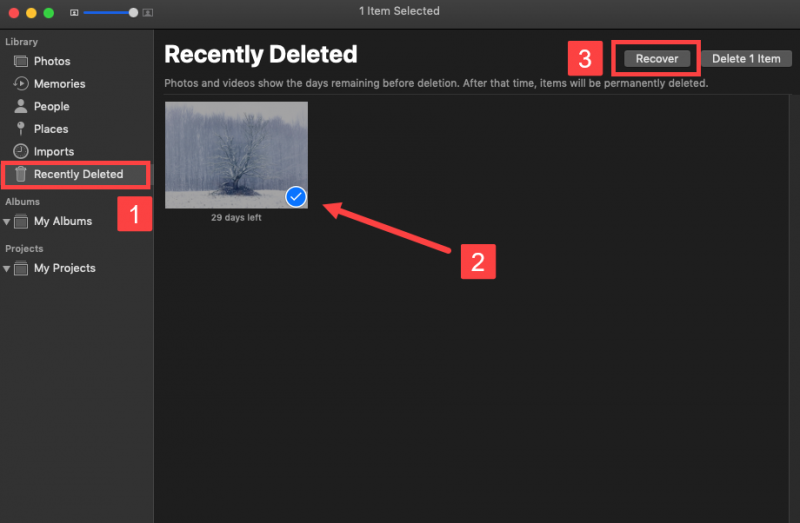
Ce processus vous aidera à récupérer des photos supprimées sur Mac en utilisant les sauvegardes Time Machine. L'application Time Machine est un programme utilitaire sur Mac qui effectue automatiquement une sauvegarde régulière des fichiers de votre ordinateur lorsque vous la configurez.
Étape 01 : Sur votre ordinateur Mac, accédez à Finder.
Étape 02: cliquez sur Candidature et sélectionnez pour ouvrir le Machine à remonter le temps.
Vous pouvez également connecter le disque de sauvegarde Time Machine à votre ordinateur Mac. Sur le Statut , cliquez sur l'application Time Machine.
Étape 03: Aller à Finder et cliquez sur Photos.
Étape 04: sur le Machine à temps application, localisez les photos supprimées qui sont sauvegardées.
Étape 05 : Faites défiler la chronologie trouvée à l'écran pour voir les dates auxquelles vos fichiers photo sont sauvegardés ou traités. Vous pouvez cliquer sur la flèche vers le haut sur le côté droit de la fenêtre Time Machine pour rechercher la version de sauvegarde.
Étape 06 : Sélectionnez la version de sauvegarde des photos supprimées que vous souhaitez restaurer. Vous pouvez choisir de prévisualiser les photos, appuyez simplement sur la touche de la barre d'espace.
Étape 06: cliquez sur le Restaurer pour récupérer la version de sauvegarde précédente des photos supprimées.
Étape 07 : Accédez à l'emplacement où vos photos supprimées sont restaurées pour vérifier si vous pouvez maintenant voir les photos.
Si jamais vos photos supprimées ne peuvent pas être restaurées sur votre ordinateur Mac, vous pouvez utiliser l'outil FoneDog Data Recovery pour récupérer les fichiers supprimés qui sont abordés dans une autre section de cet article.
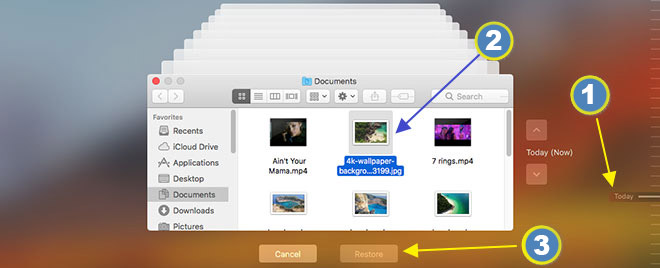
Il s'agit d'une méthode de base pour récupérer des photos supprimées sur Mac si vous avez effectué une sauvegarde dans iTunes ou sur le cloud tel que Google Drive ou iCloud, même après une réinitialisation de l'appareil.
Il est possible de récupérer les photos supprimées si vous avez régulièrement fait une sauvegarde de votre appareil avec iTunes.
Étape 01 : Connectez votre appareil iOS à votre ordinateur Mac à l'aide d'une connexion par câble USB.
Étape 02: Ouvrez le iTunes app.
Assurez-vous qu'iTunes utilise la dernière version. Vous serez invité à télécharger et installer les dernières mises à jour lorsque vous lancerez iTunes.
Étape 03 : Dans le coin supérieur gauche de la fenêtre, sélectionnez l'icône du périphérique.
Étape 04 : faites un clic droit sur votre appareil et sélectionnez Restore depuis une sauvergarde.
Étape 05 : Choisissez la sauvegarde contenant vos photos supprimées.
Étape 06: cliquez sur Restaurer. Attendez la fin du processus de récupération.
Étape 01 : Ouvrez votre navigateur Web.
Étape 02: Connectez-vous à iCloud.com avec votre identifiant Apple et votre mot de passe.
Etape 03: Cliquez sur Photos.
Étape 04 : Dans la barre latérale, sélectionnez le Supprimé récemment album.
Étape 05 : Choisissez les photos ou vidéos que vous souhaitez restaurer.
Étape 06: cliquez sur Récupérer. Attendez que la restauration du fichier soit terminée.
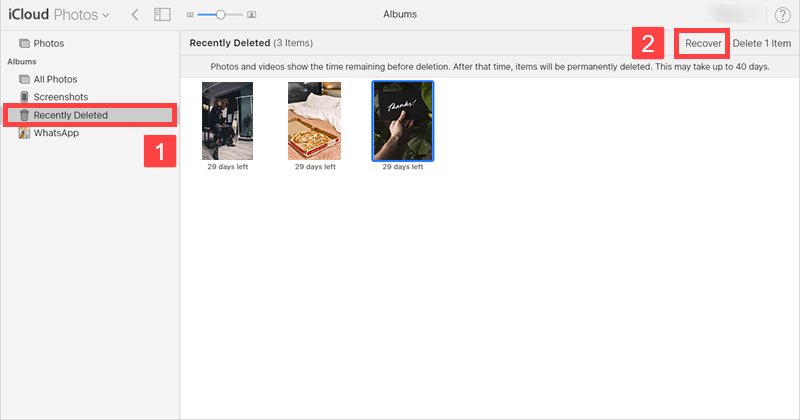
-ou-
Étape 03 : Vous pouvez également accéder à Paramètres.
Étape 04: Sous Avancé, sélectionnez restaurer les fichiers.
Étape 05 : Sélectionnez les fichiers supprimés que vous souhaitez récupérer.
Étape 06: cliquez sur Restaurer et confirmez pour restaurer les photos. Attendez que la restauration du fichier soit terminée.
Étape 01 : Ouvrez votre navigateur Web.
Étape 01 : Connectez-vous à votre Google Drive (ou tout autre lecteur de sauvegarde) avec votre nom d'utilisateur et votre mot de passe.
Étape 02 : Dans le coin gauche de l'écran, accédez au dossier où sont stockés vos fichiers photo.
Étape 03 : Dans la liste, recherchez les fichiers photo que vous souhaitez restaurer.
Étape 04 : Sélectionnez les fichiers photo à télécharger sur votre ordinateur Mac. Attendez que le processus de téléchargement soit terminé.
À propos, il s'agit d'un article plus détaillé qui parle également de comment récupérer des photos supprimées de Google Drive.
Lorsque vous avez envoyé des photos à vos contacts via l'application Messages, vous pouvez récupérer les photos en suivant les étapes ci-dessous.
Étape 01: Ouvrez le Mes Messages app.
Étape 02 : Recherchez une conversation de votre contact à laquelle vous avez peut-être envoyé les photos.
Étape 03 : Sur votre ordinateur Mac, cliquez sur Détails. Sur votre appareil mobile iOS, cliquez sur Info et appuyez sur la flèche déroulante à côté du nom.
Les gens LIRE AUSSIComment récupérer des fichiers supprimés sur Mac sans logicielComment récupérer des photos perdues depuis une carte SD Aamsung
Les photos que nous stockons sur des appareils numériques sont accessibles facilement et commodément partout et à tout moment. Mais il serait frustrant de constater la perte ou la suppression de photos que nous conservons longtemps sur nos appareils numériques. Un certain nombre de raisons entraînent la suppression de ces photos. Il peut avoir été supprimé accidentellement ou définitivement, ce qui est difficile à restaurer. Il est donc recommandé de faire régulièrement sauvegarde de vos fichiers importants.
Mais avec la technologie dont nous disposons actuellement, il serait plus facile et plus pratique de how pour récupérer des photos supprimées sur Mac. FoneDog Data Recovery prend en charge la récupération de fichiers tels que des photos dans n'importe quel format et type, sur n'importe quel appareil et dans tout type de situation.
Laisser un commentaire
Commentaire
Data Recovery
FoneDog Data Recovery recovers the deleted photos, videos, audios, emails, and more from your Windows, Mac, hard drive, memory card, flash drive, etc.
Essai Gratuit Essai GratuitArticles Populaires
/
INTÉRESSANTTERNE
/
SIMPLEDIFFICILE
Je vous remercie! Voici vos choix:
Excellent
Évaluation: 4.7 / 5 (basé sur 58 notes)